ブログを始めたばかりの方々にとって、記事の見栄えや読みやすさを向上させるために「目次」の設定は非常に重要です。
しかし、初心者の方の多くは・・・

ブログの目次作成ってよく分からない…
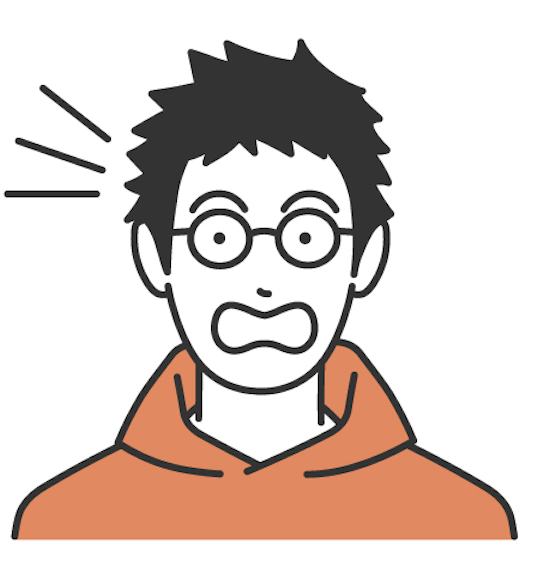
目次の設定をして記事の構成をよりよくしたい!
と思っている方も多いでしょう。
この記事では、そんなブログ初心者の方々に向けて、目次生成プラグイン『Rich Table of Contents』の導入方法と設定方法について詳しく解説します。
手順通りに作業を進めていけば、WordPressで簡単に目次が作成できます。
ぜひ最後まで読んでみてくださいね!
Rich Table of Contentsとは?
Rich Table of Contentsは、WordPressで簡単に目次を作成できる無料のプラグインです。
以下の特徴があります。
・フォントやカラーも自分好みに設定できる
・カラーやデザインの種類が豊富でオリジナリティが出せる
・目次へ戻るボタンの標準装備
Rich Table of Contentsの導入方法
まずはプラグインを導入する方法から解説します。
プラグインをインストールする手順
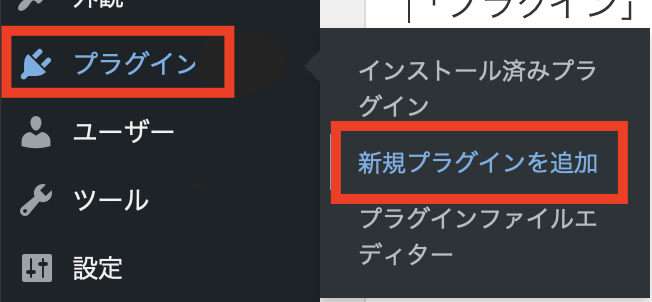
WordPress管理画面の左側メニューから【プラグイン】の中の【新規プラグインを追加】を選びます。
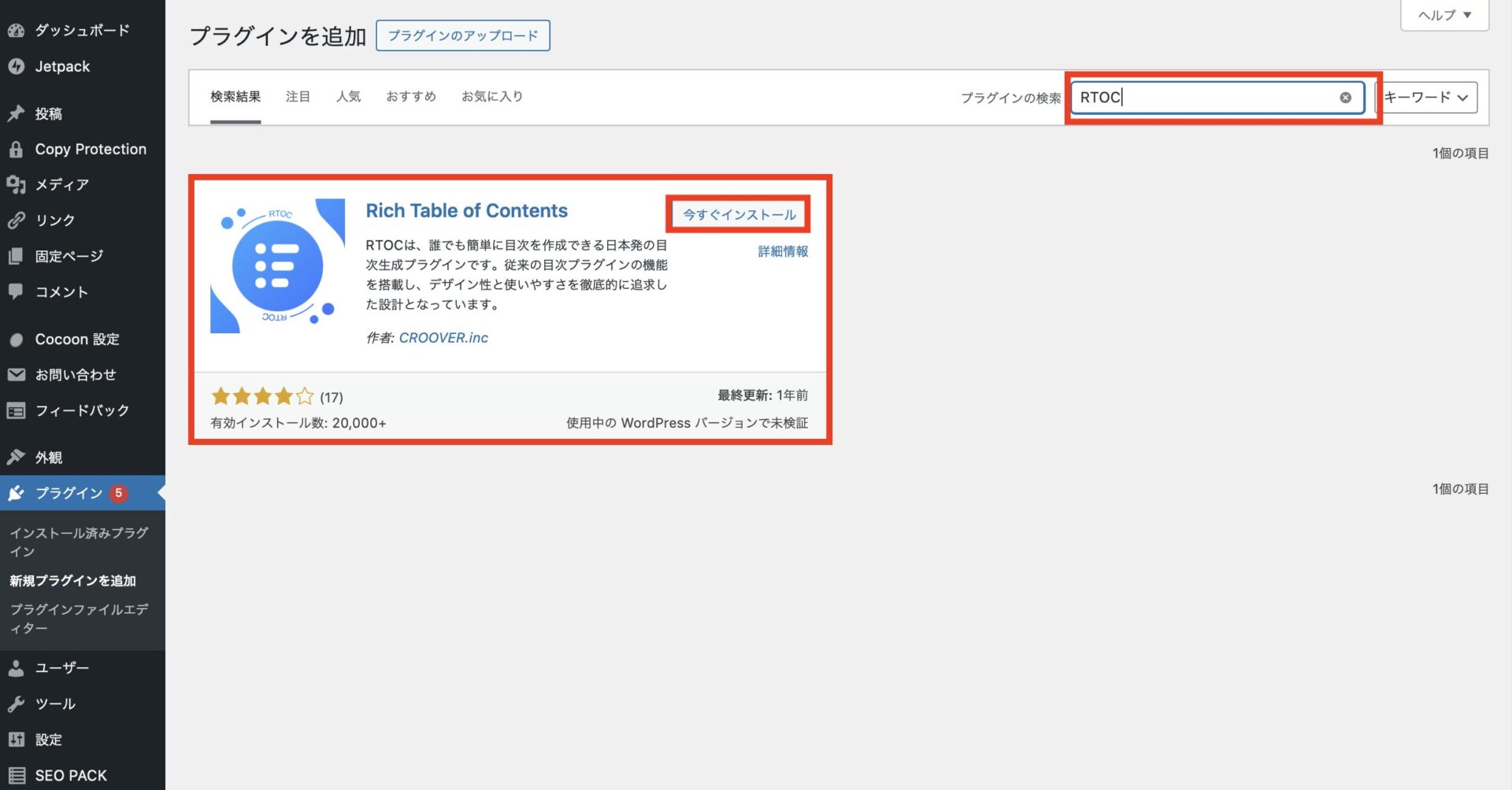
検索欄に【RTOC】と入力し、検索結果に【Rich Table of Contents】が表示されたら【今すぐインストール】をクリックします。

インストールが完了したら「有効化」をクリックします。
これでRich Table of Contentsのインストールは完了です。
Rich Table of Contentsの設定方法
次に、インストールしたRich Table of Contentsの設定方法を解説します。
ここでは以下のような設定ができます。
基本設定
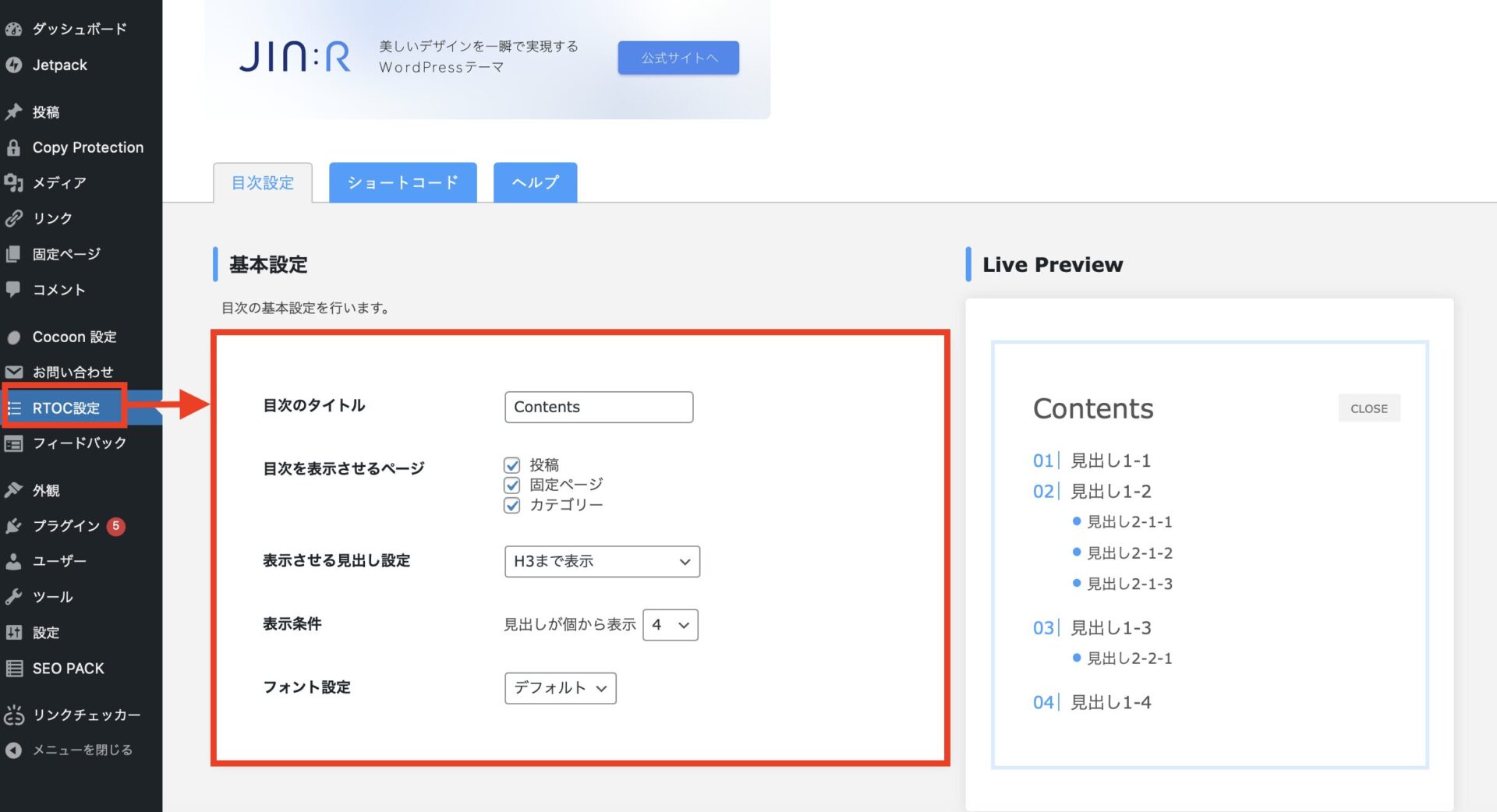
ラグインを有効化すると【RTOC設定】という項目が表示されるので、これをクリックします。
フォントの種類
フォントは「デフォルト」「Helvetica」「Noto Sans」の3種類があります。
基本的には「デフォルト」で問題ありません。
デザイン設定
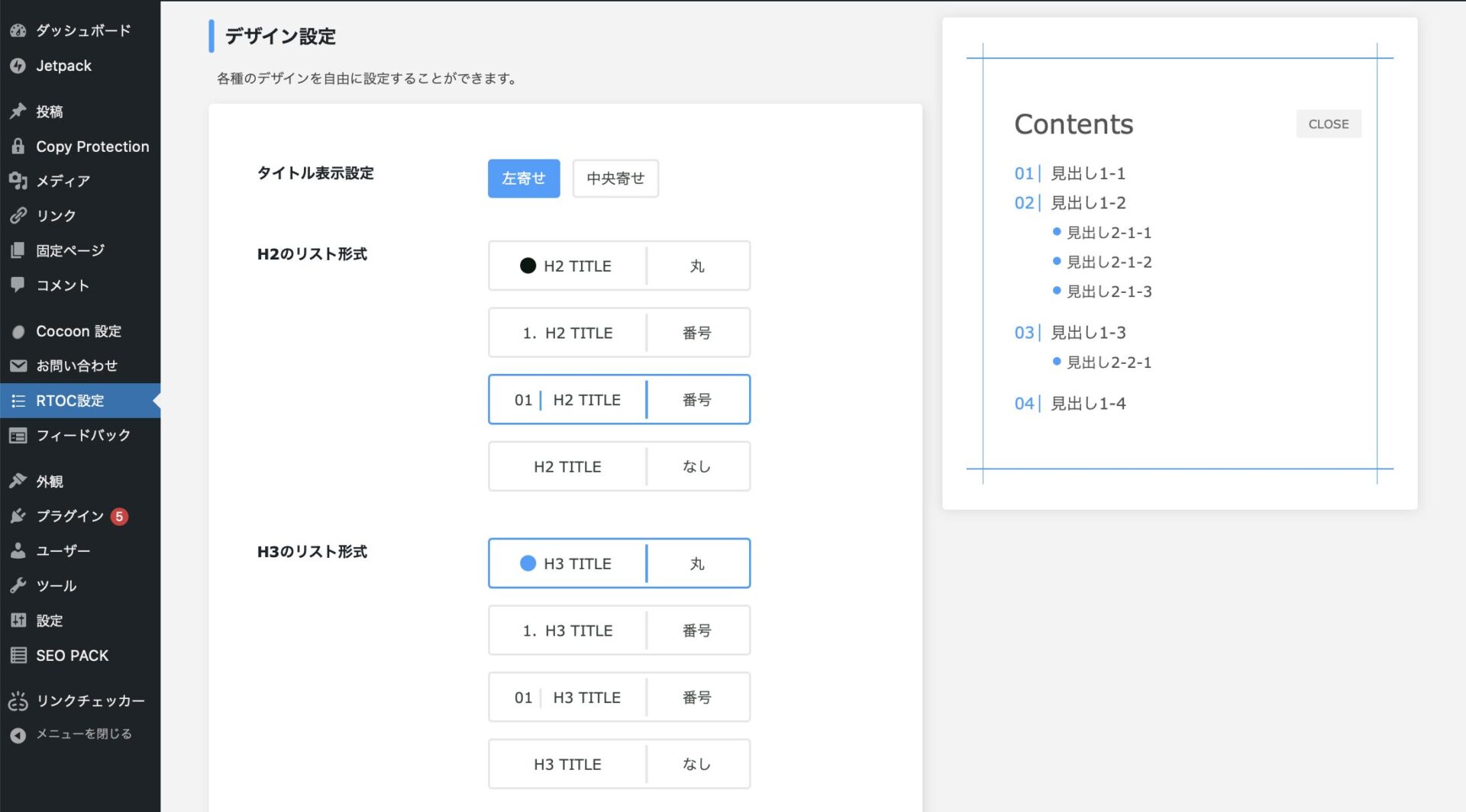
細かいデザイン設定を行います。
見出しや枠のデザイン、表示アニメーションなど、こだわりがある場合はプレビューを確認しながらカスタマイズしましょう。
プリセットカラー設定
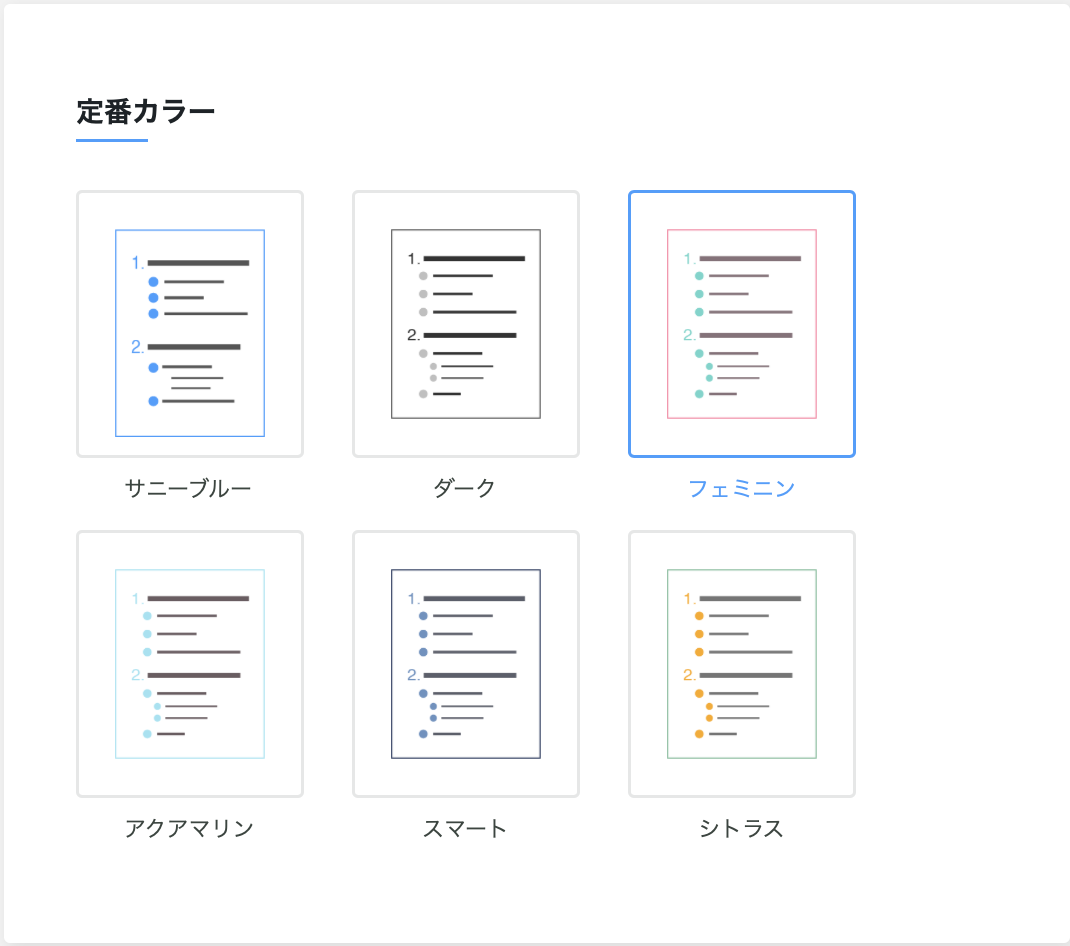
カラーは6種類の中から選びます。
デザインのカスタマイズが難しい場合は「サニーブラウン」や「ダーク」などの単色系がおすすめです。
上級者向けカラー設定
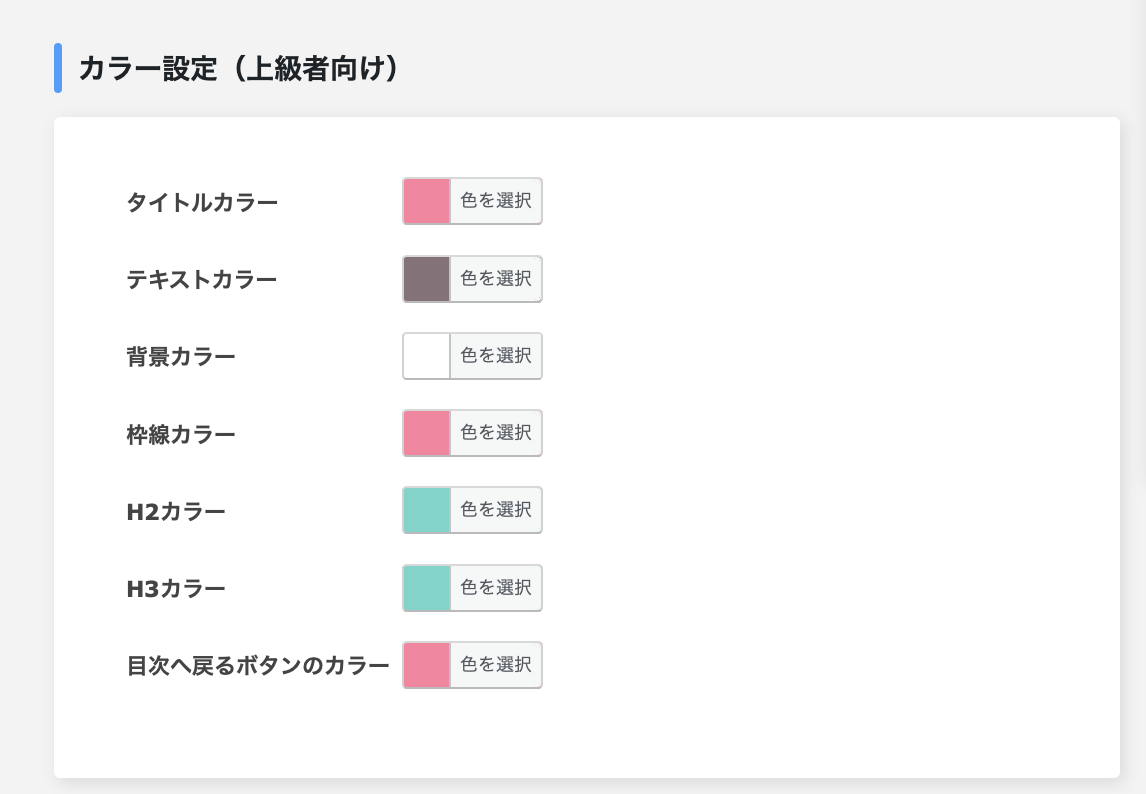
応用編として細かく色を設定ができます。
【色を選択】をクリックして好みの色を選びます。
タイトルカラーから目次へ戻るボタンカラーまで順番に選択しましょう。
応用設定
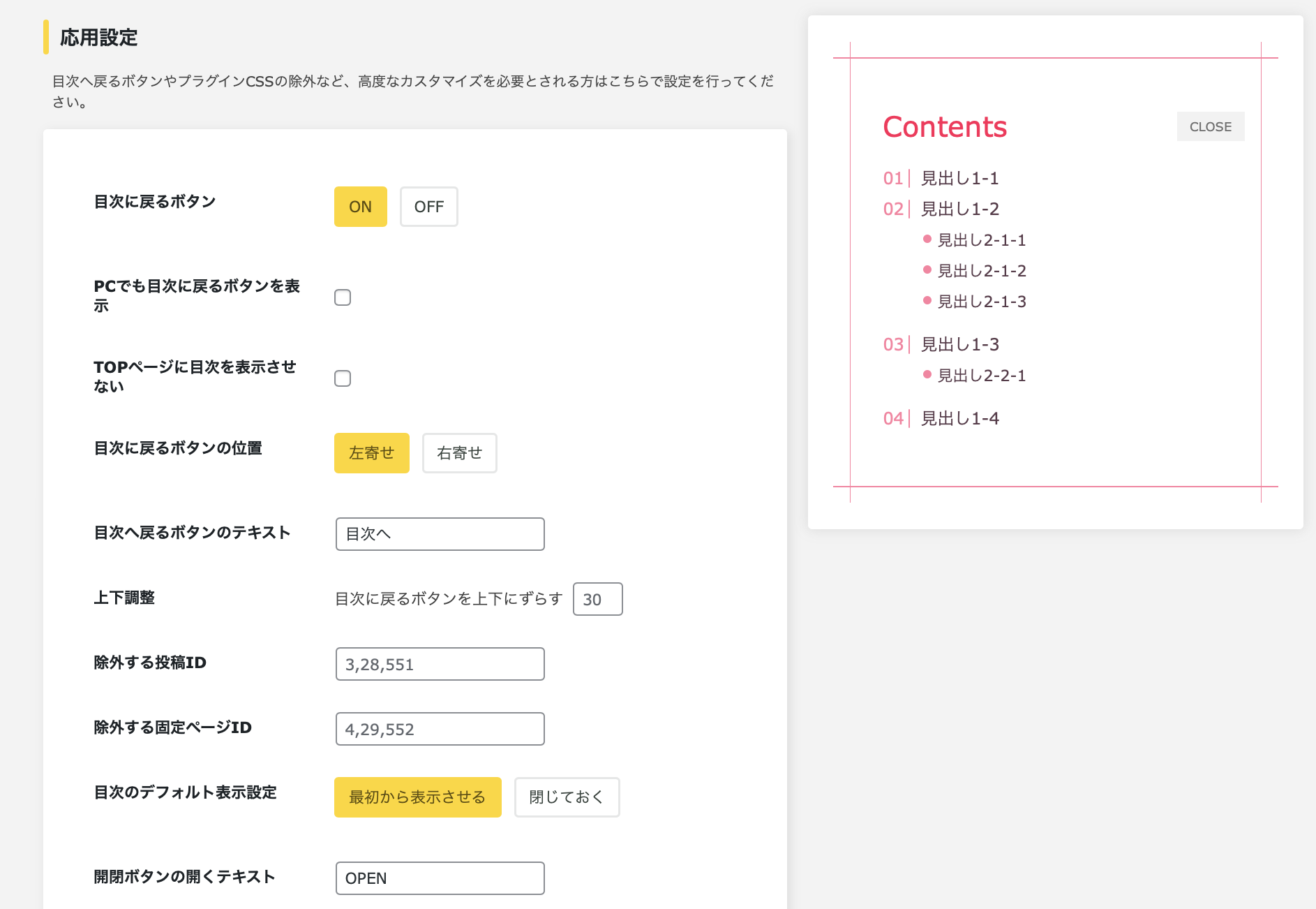
目次に戻るボタンの設定など高度な設定ができますが、基本的にはそのままでOKです。
設定完了
全て設定ができたら、【変更を保存】をクリックして設定完了です。
実際に記事ページで目次レイアウトを確認し、後ほど修正することも可能です。
注意事項!
Cocoonのデザインを使用していると、既に目次が入っている場合があります。
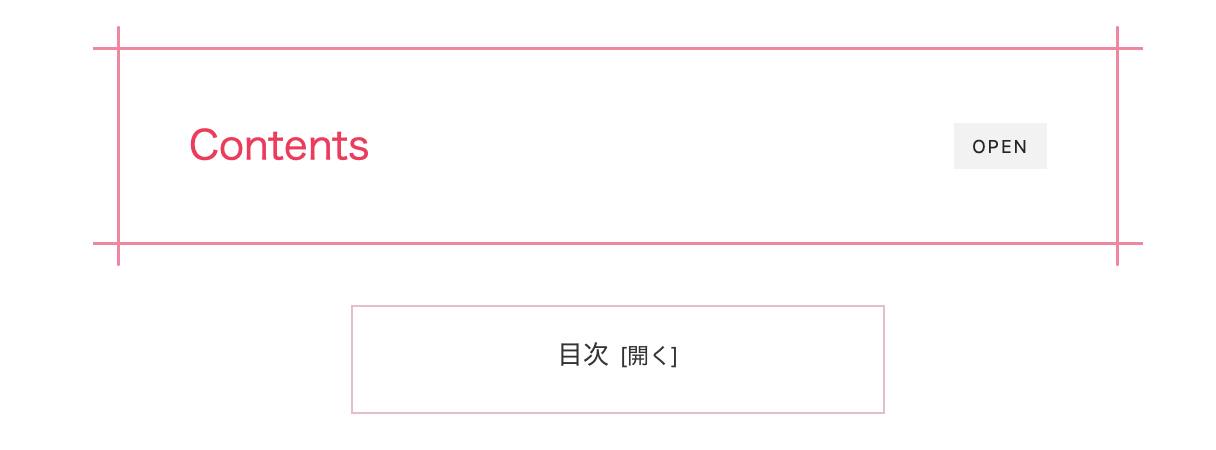
その場合、この様に目次が被ってしまう場合があります。
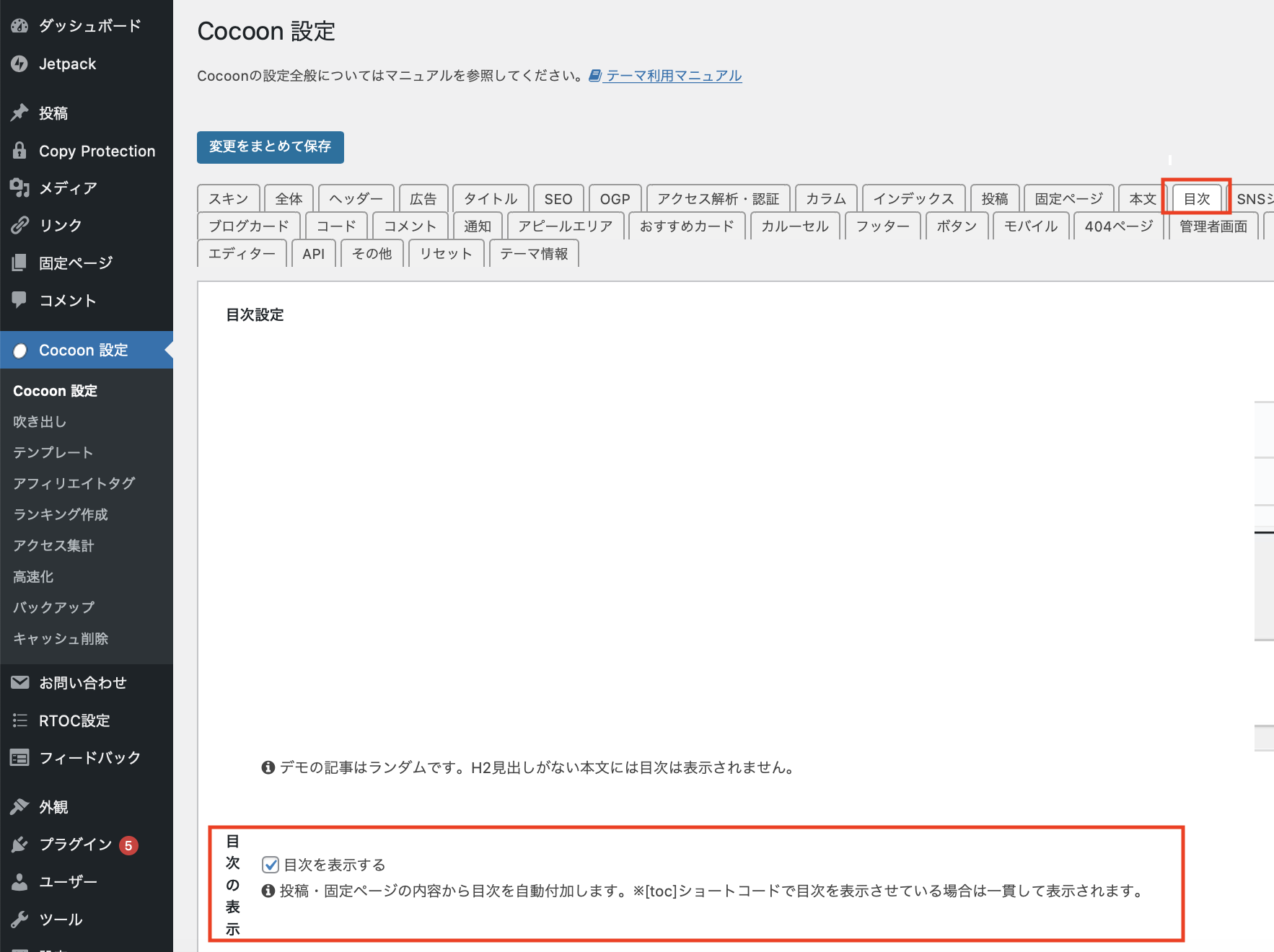
【Cocoon設定】から【目次】を選択します。
目次表示にチェックを入れて、変更保存をクリックしましょう!
まとめ
このページでは、目次生成プラグインRich Table of Contentsの導入方法と設定方法を解説しました。
最初は手間がかかるように思いますが、インストールさえしてしまえば、あとは項目を選択していくだけで簡単に設定できてしまいます。
ブログを自分好みにカスタマイズし、オリジナルの目次を作成しましょう!



